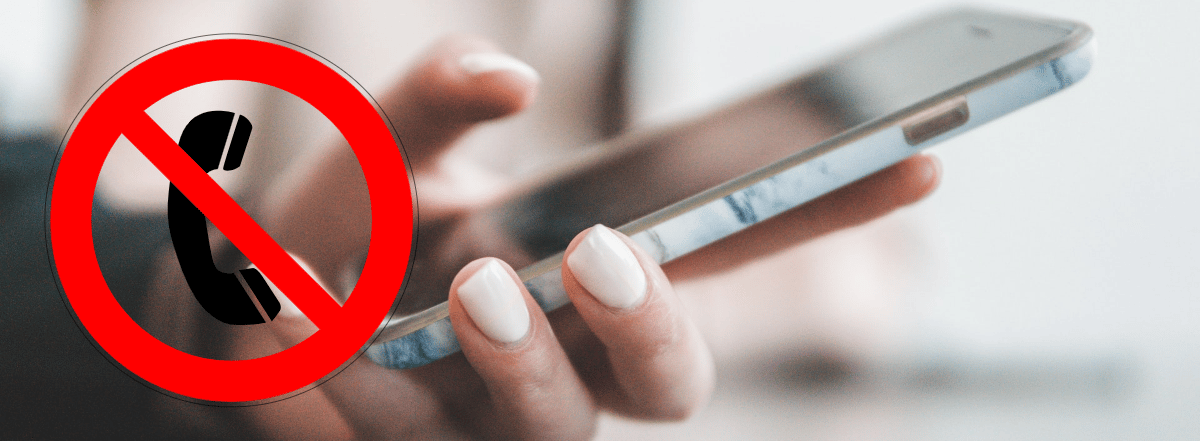
Aviseringar om larm, meddelanden och samtal blir allt vanligare på moderna telefoner, till den grad att många gånger av säkerhetsskäl eller andra personliga skäl, användare måste blockera alla inkommande samtal på Android-enheten och det gör det svårt för dem att inte veta vilket förfarande som är lämpligast att göra det.
Detta operativsystem är ett av de mest populära i världen, eftersom det är ganska lätt att använda för ämnen som detta. I artikeln kommer vi att svara hur man blockerar alla samtal eller ett specifikt från en Android-telefon. Dess konfiguration bör inte vara ett hinder för denna uppgift.
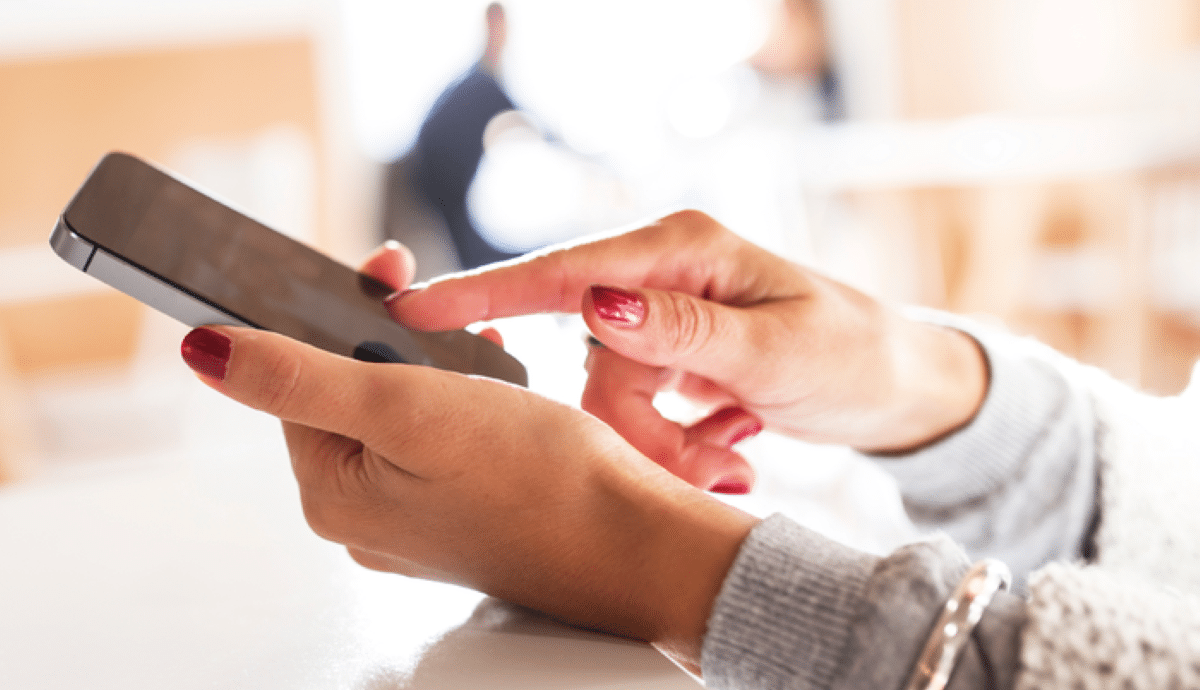
Lär dig att blockera samtal på Android
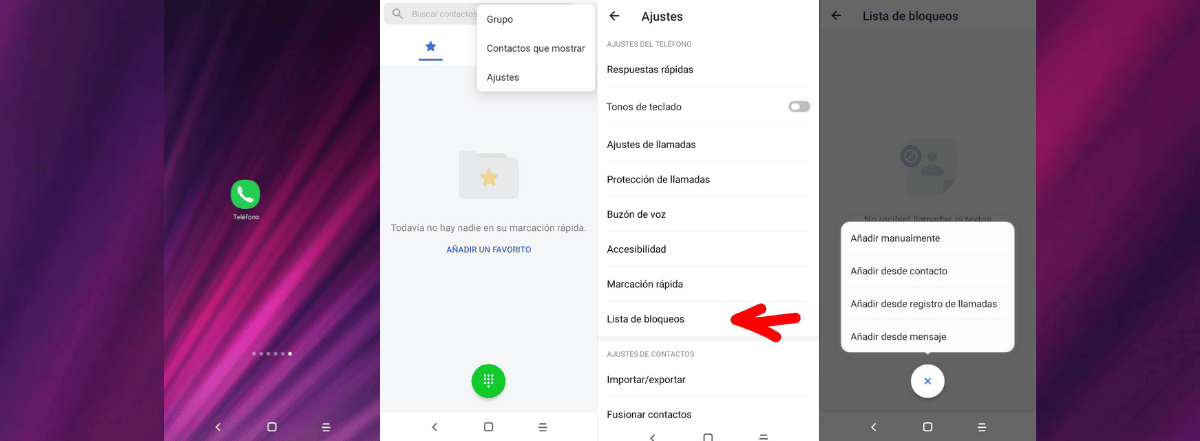
Det finns tre mycket effektiva metoder för att kunna blockera alla inkommande samtal på Android, beroende på version eller modell av enheten:
Blockera samtal på Android 8.1 eller Android 9.0
För dessa versioner av Android behöver du bara utföra följande steg:
- Lås upp enheten.
- Hitta och tryck på telefonappen, den du vanligtvis använder för att ringa (den har vanligtvis en ikon som Mottagaretelefon och är snabbt placerad längst ner på startskärmen).
- Väl inne måste du trycka på ikonen för de tre vertikala punkterna i det övre högra hörnet av skärmen, vilket kommer att visa en popup-meny.
- När menyn öppnas väljer du "samtalsinställningar".
- Tryck sedan på alternativet "samtal" för att öppna "Samtal begränsning" på botten.
- Där måste du trycka på rutan där det står "Alla samtal", en bock kommer upp och telefonen ber dig ange en kod.
- En 4-siffrig kod skrivs in, om du inte har den finns det två alternativ: prova att ange 0000 och om det inte fungerar, ring tjänsteleverantören för att få hjälp med att ta emot koden.
- När koden har skrivits in klickar du på "OK" och därmed kommer alla inkommande samtal att ha blockerats.
När det är dags att avblockera samtal går du bara tillbaka till den tidigare valda kryssrutan och avmarkerar den.
Blockera samtal på en Samsung Galaxy
För att blockera alla samtal på en Samsung-enhet, gör följande:
- Lås upp enheten.
- Hitta och tryck på appen "Inställningar", eller hitta den i snabbfältet längst ned på skärmen.
- Väl inne måste du välja "Ljud och vibration" identifierad med en högtalarikon, scrolla ner och skjut växlingsknappen bredvid "Stör ej", vilket automatiskt tystar alla varningar och samtal.
- Om så önskas anpassa vilka samtal som ska blockeras och vilka som inte, gå in i inställningsmenyn för att välja "Tillåt undantag" och ange de samtal, varningar och meddelanden som kan komma in i telefonen.
Ett annat enkelt sätt att aktivera låset är genom att använda genvägen på Samsung Galaxy. Det krävs bara en svep nedåt med två fingrar från toppen av skärmen för att visa snabbåtkomstikonerna, välj ikonen "Stör ej" och du är klar.
I vissa versioner av Android 10 (beroende på tillverkare) är alternativet "Stör ej" också tillgängligt, som utför samma funktionalitet. Det enda problemet med detta är att du inte kan specificera vilka specifika samtal som ska ignoreras och vilka som inte.
Blockera samtal på Google Pixel
För Google-telefoner skulle proceduren vara följande:
- Lås upp enheten.
- Hitta och tryck på appen "Inställningar", eller hitta den i snabbfältet längst ned på skärmen.
- Tryck på avsnittet "Ljud" som visas som det andra alternativet i konfigurationsmenyn och vars ikon är en högtalare.
- Väl inne väljer du "Stör ej", som finns under ljudfälten i telefonens ljudinställningar.
- Scrolla ner och klicka på "Aktivera nu", identifierad med en blå knapp under "Stör ej", som kommer att aktiveras omedelbart.
- Eftersom det är en förbättrad version för Google-enheter kan du, vid behov, i menyn "Stör ej" anpassa larm, samtal eller inkommande meddelanden när du vill tillämpa ett undantag för en viss kontakt.
Om samtalsblockering på Android är bara för en viss tid det enda som behövs är att välja "Duration" och sedan specificera för enheten under vilken tidsintervall läget "Stör ej" ska förbli aktivt, så enkelt är det.
Slutligen, för att avblockera inkommande samtal eller meddelanden igen behöver du bara ange "Ljud" igen och inaktivera ikonen "Stör ej".
Det här var tre metoder som täcker ett stort antal Android-versioner eller specifika modeller för att blockera samtal.